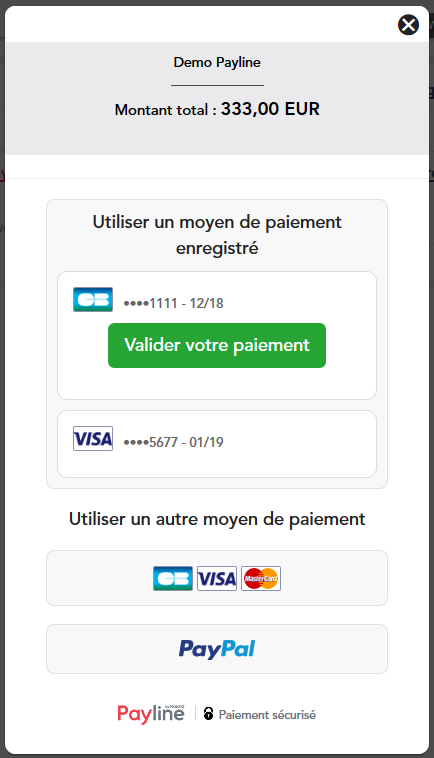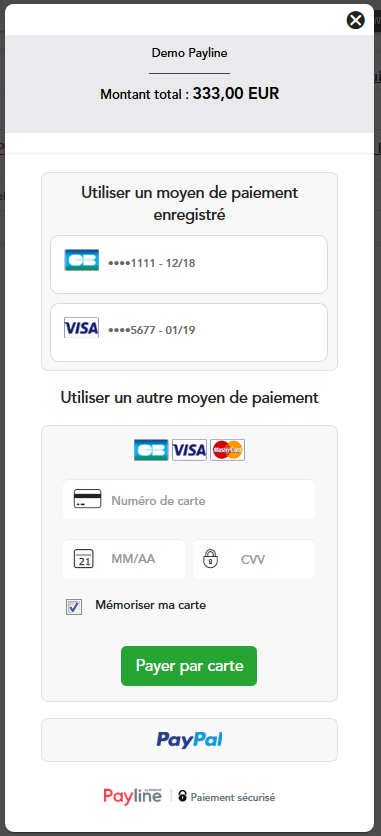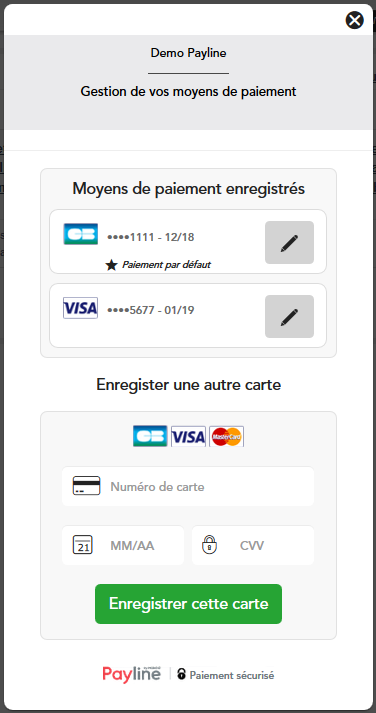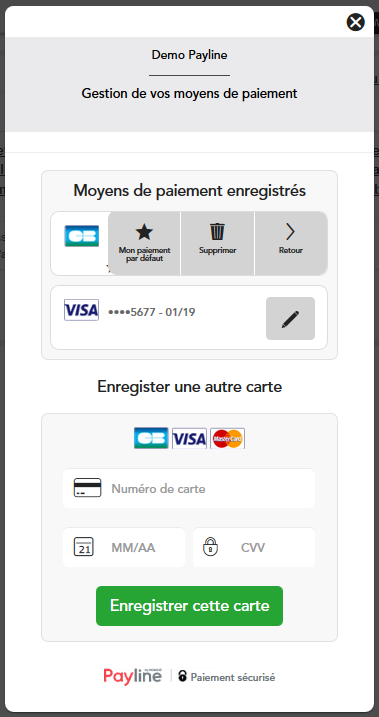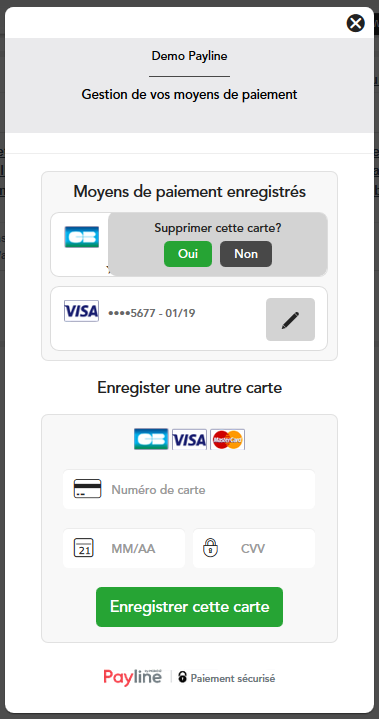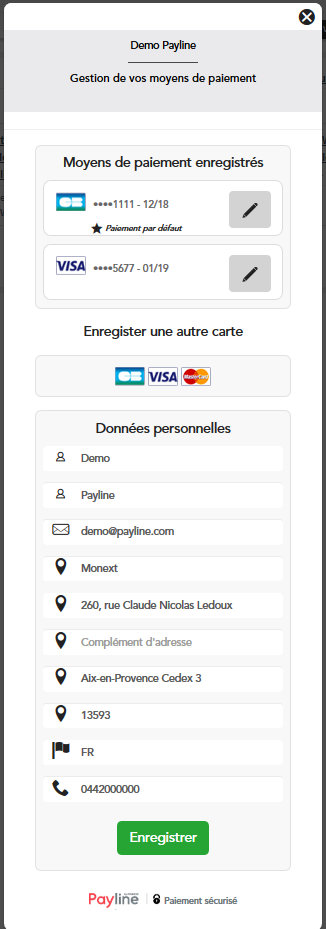Contenu
Le service createWallet permet de créer un portefeuille virtuel en fournissant la référence de wallet et les données carte (numéro, date d'expiration, cvx). Pour le créer à partir de l’interface web et ne pas avoir à manipuler d'information carte, vous pouvez effectuer cette opération après une demande de paiement ou d'information acceptée. Il vous suffit pour cela La provenance des données du titulaire du wallet est donnée par le tableau suivant: Le service createWallet permet également d'ajouter une carte à un portefeuille virtuel existant. Pour cela, fournir la référence de wallet et les données carte (numéro, date d'expiration, cvx). La nouvelle carte ajoutée se voit automatiquement affecté un nouvel index égal à la valeur de l'index le plus grand existant précédemment incrémentée d'une unité. Pour effectuer l'ajout à partir de l’interface web sans avoir à manipuler d'information carte, vous pouvez effectuer cette opération après une demande de paiement ou d'information acceptée. Il vous suffit pour cela Le service updateWallet permet de modifier la carte d'un portefeuille virtuel en fournissant la référence de wallet, l'index de carte dans le portefeuille et les données carte (numéro, date d'expiration, cvx). Pour effectuer la modification à partir de l’interface web sans avoir à manipuler d'information carte, vous pouvez effectuer cette opération après une demande de paiement ou d'information acceptée. Il vous suffit pour cela Le service updateWallet permet de modifier les données du porteur en fournissant la référence de wallet et les données porteur sans aucune donnée carte ni aucune référence de transaction. Les services disableWallet et enableWallet permettent de désactiver ou de réactiver un wallet. Les opérations peuvent porter sur le wallet tout entier ou sur une carte d'un wallet. Pour n'agir que sur une carte donnée, il suffit de préciser son index dans la demande. Pour agir sur l'ensemble des cartes du wallet il suffit de ne préciser aucune carte. Il est possible d’exécuter un paiement en utilisant un portefeuille électronique existant, ou de créer un portefeuille au moment du paiement. A l’aide d’un portefeuille électronique, vous pouvez effectuer différent mode de paiement : Il suffit d’utiliser le webservice doWebPayment qui permet d’initialiser une transaction de paiement web, à cette occasion il est possible d’utiliser un portefeuille existant donc le consommateur n’aura pas à ressaisir ces données de paiement ou de créer un portefeuille afin qu’il soit utilisé par la suite. Dans ce dernier cas, vous devez configurer le point de vente et renseigner la balise buyer.walletID lors du doWebPayment. Le wallet est toujours utilisé avec un contrat VAD. Afin d’obtenir le résultat suite à un doWebPayment, vous devez exécuter la demande suivante getWebPaymentDetails. Il est possible de modifier un portefeuille, de mettre à jour les données privées et/ou les données monétiques à l’aide de la fonction manageWebWallet, et il est tout à fait possible de désactiver un portefeuille en allant sur le centre administration et de le rentre inactif. Afin d’obtenir le résultat suite à ces fonctions, vous devez exécuter la demande suivante getWebWallet. Les services createWebWallet et updateWebWallet ont été remplacés par le service manageWebWallet pour les pages web en mode Redirection ou Widget. La cinématique du paiement est la suivante : Dès le second achat, la cinématique du paiement est la suivante : WalletSecured et 3DS Payline facilite la création de portefeuille lors d'une demande de paiement en simplifiant le contrôle de la balise walletSecured. Il n'est plus nécessaire de la remplir et le CVV est toujours demandé. Pour réaliser des transactions 3DS avec un portefeuille, vous devez vérifier que votre contrat soit configuré et que la balise soit correctement renseigné : walletSecured dans vos appels web services. Le centre administration permet de configurer le point de vente et le contrat afin de permettre l'autorisation d'enregistrement de la carte et la collecte des données du portefeuille pour les services doWebPayment et manageWebWallet. Dans le mode d'intégration Widget, Payline propose de lier le portefeuille électronique au marchand au lieu du contrat et point de vente. Un consommateur pourra payer en 1 clic avec son portefeuille électronique quelque soit le point de vente et et le contrat utilisés pour enregistrer sa carte. Le paiement pourra être réalisé avec n'importe quel moyen de paiement actif et associé au portefeuille avec les services doWebPayment, doImmediateWalletPayment, doScheduledWalletPayment, doRecurrentWalletPayment et la gestion de portefeuille avec le manageWebWallet / getWallet. La mise à jour d'une carte dans le portefeuille est réalisé si la carte n'existe pas : ce contrôle permet d'éviter l'intégration de carte dupliquée. Ceci pour tous les nouveaux commerçants ou lors d'une migration en page web version 2 \ widget, Payline propose de migrer les contrats.Comment créer un portefeuille
Les données du titulaire du wallet
Nom createWalletRequest.wallet.lastname Prénom createWalletRequest.wallet.firstname Email createWalletRequest.wallet.email adresse Les données d'adresse proviennent de createWalletRequest.wallet.shippingAddress Téléphone createWalletRequest.wallet.phone si le phoneType vaut Mobile createWalletRequest.wallet.phone si le phoneType vaut Comment ajouter une carte à un portefeuille existant
Comment modifier une carte d'un portefeuille
Comment modifier les données porteur d'un wallet
Comment désactiver / réactiver un wallet
Comment utiliser un portefeuille
Comment gérer un portefeuille
Intégration du portefeuille
Il n'est également plus nécessaire de remplir la balise walletSecured pour afficher le portefeuille. Configuration du portefeuille
Wallet multi-point de vente et multi-contrat
Les exemples
Exemple d'enregistrement d'un paiement dans le portefeuille avec le doWebPayment en mode Widget | ||
| avec une carte | avec deux cartes | avec deux cartes |
|---|---|---|
Exemple de la gestion de portefeuille avec le manageWebWallet en mode Widget | |||
| Afficher des cartes | Afficher le Spinner ouvert | Validation de la suppression de carte | Collecte des données personnels du portefeuille (updatePersonalDetails=1) |
|---|---|---|---|
Pages associées